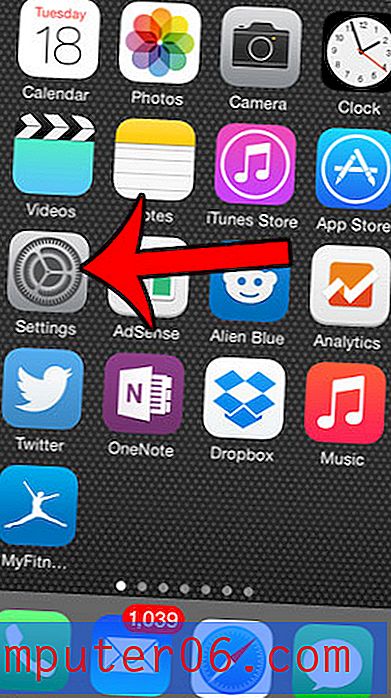Como parar a tela do iPhone 6 Plus de girar
Última atualização: 15 de março de 2019
Quando eu estava usando um iPhone 5, descobri que a maior parte do uso do meu dispositivo estava na orientação paisagem. Era difícil digitar a orientação retrato, e a leitura de páginas da Web geralmente era difícil se o texto fosse muito pequeno.
No entanto, esses problemas acabaram com o iPhone 6 Plus. A tela é grande o suficiente para que a digitação na orientação retrato seja muito mais confortável, e eu realmente não tive problemas com as páginas da Web exibidas em uma resolução difícil de ler. De fato, descobri que uso meu iPhone 6 Plus na orientação retrato muito mais do que na paisagem. Chegou ao ponto em que meu dispositivo girando para a paisagem pode se tornar um aborrecimento, então decidi bloquear meu telefone na orientação retrato. Você pode seguir as etapas abaixo para aprender como fazer o mesmo no seu.
Como parar a rotação da tela do iPhone - Resumo rápido
- Deslize para cima a partir da parte inferior da tela.
- Toque no botão Bloqueio da orientação retrato para ativá-lo.
Também mostramos fotos dessas etapas na próxima seção. Além disso, você pode descobrir como impedir que a tela do iPhone gire nas versões do iOS anteriores ao iOS 11 com a seção na parte inferior deste artigo.
Como desativar a rotação da tela no iPhone - iOS 12
As etapas nesta seção foram executadas em um iPhone 7 Plus no iOS 12.1.4. As etapas são muito semelhantes no iOS 12 em comparação às versões anteriores do iOS, mas você pode continuar na próxima seção deste artigo se estiver usando uma versão mais antiga do iOS e seus menus parecerem diferentes.
Etapa 1: deslize para cima na parte inferior da tela para abrir o Centro de Controle.

Etapa 2: toque no botão com o símbolo de bloqueio para ativar o bloqueio da orientação retrato.
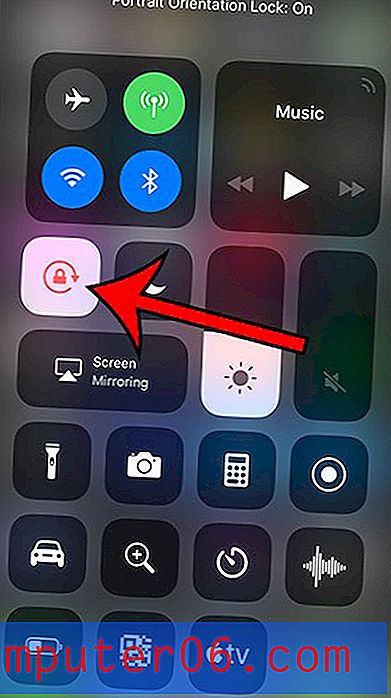
Trava de orientação retrato no iPhone 6 Plus
As etapas deste artigo foram executadas usando um iPhone 6 Plus, no iOS 8.1.2. Essas mesmas etapas, no entanto, funcionarão em iPhones usando o sistema operacional iOS 7 e superior.
Observe que o bloqueio da orientação retrato não afeta itens padrão da orientação paisagem, como assistir filmes no aplicativo Netflix ou jogar determinados jogos.
Etapa 1: pressione o botão Início na tela para exibir a tela inicial do iPhone.
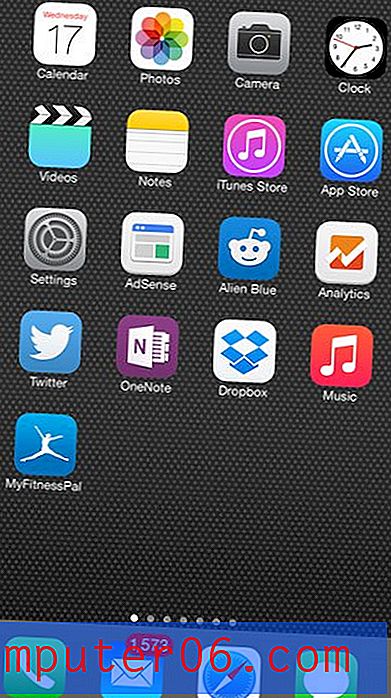
Etapa 2: deslize para cima na parte inferior da tela para abrir o Centro de Controle .
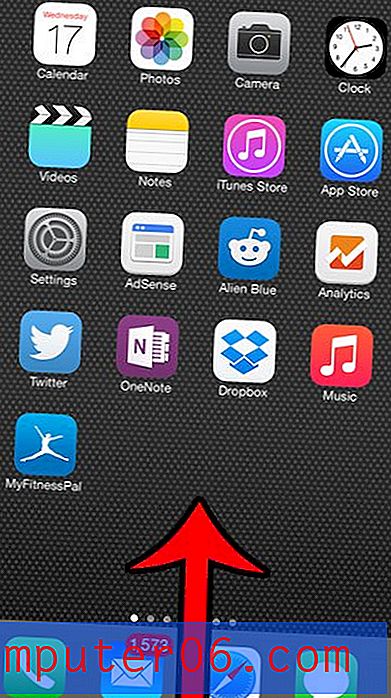
Etapa 3: Pressione o botão Trava de orientação retrato no canto superior direito do Centro de controle.
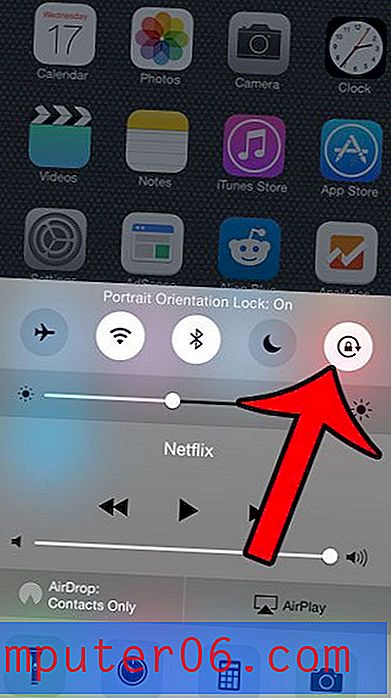
Isso impedirá que o iPhone gire para a orientação paisagem se você ajustar a maneira como segura o telefone. Se você decidir mudar da orientação de retrato, precisará retornar ao Coontrol Center e desativar a trava de orientação de retrato.
Observe que um ícone de cadeado será exibido na parte superior direita da tela quando a orientação estiver bloqueada.
Deseja que todos os controles na tela do seu iPhone 6 Plus sejam maiores? Aprenda a alterar o zoom da tela no seu dispositivo de padrão para ampliado.